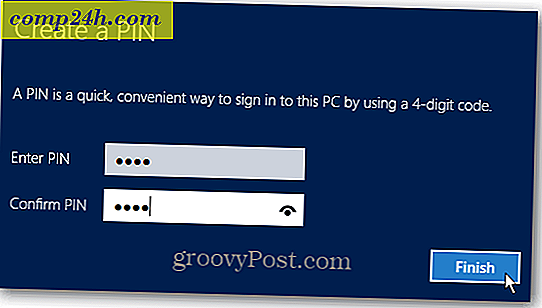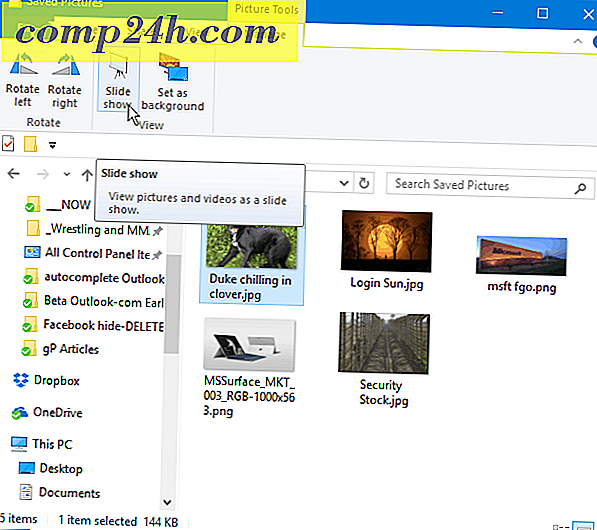Hur hämtar och installerar MacOS Sierra
Den senaste versionen av Apples stationära operativsystem för Macintosh-datorn är här. För några månader sedan visade vi dig hur du konfigurerar en dubbelstartkonfiguration om du är intresserad av att prova förhandsvisningen. Uppgraderingen innehåller många funktioner som fokuserar på att göra din Mac smartare, lättare att använda och underhålla. Du kan också nu använda din Apple Watch för att låsa upp Mac-datorn på modeller som stöds.
Sierra innehåller automatisk lagringshantering, tar bort och flyttar ofta åtkomliga filer till iCloud, Apple Pay on the Web, bild-i-bildspelare och universell utklippstavla. Du kan också synkronisera skrivbordet över andra Mac-datorer med Sierra och Apple-enheter som kör iOS 10. Det största tillägget är Siri-stöd; IOS Digital Assistant kan nu användas på din Mac. I den här artikeln visar vi hur du får din Mac redo för uppgraderingen.
Få din Mac redo för MacOS Sierra Version 10.12
Innan du kan uppgradera till Sierra måste du kontrollera om din Mac stöds. MacOS 10.12 faller Macintosh-modellerna går tillbaka så långt som 2009. Det beror på att vissa enheter kanske inte stöder vissa Bluetooth-tekniker och OS X-ramar som den nya metallen för hantering av GPU-specifik prestanda. Om du vill kontrollera modellen på din Mac klickar du på Apple-menyn> Om den här Macen väljer du fliken Överblick . Även om din Mac stöds kan du noga överväga om uppgraderingen är värt den med tanke på att vissa funktioner kräver nya modeller.

Efter att ha bestämt om din Mac kan köra Sierra, kanske du vill utföra vissa nödvändiga uppgifter. till exempel att du har tillräckligt med ledigt utrymme, säkerhetskopiera din Mac och uppdatera program innan du startar uppgraderingen. Mac OS Sierra är en 4, 7 GB nedladdning, så du vill se till att du har tillräckligt med utrymme för att lagra nedladdningsfilen och även ha en säkerhetskopia för framtida ändamål. Om det finns några gamla appar eller filer som du inte behöver kan det ta plats Du bör antingen ta bort eller säkerhetskopiera dem till en extern enhet. Kontrollera även App Store för eventuella uppdateringar innan du startar uppgraderingen. Var noga med att kolla in vår artikel för instruktioner hur du använder Time Machine för att säkerhetskopiera din Mac.
Hämta och installera MacOS Sierra
Nu när dessa sysslor är ute av vägen, är vi redo att installera MacOS Sierra. Starta App Store i Dock och klicka sedan på Hämta. Om Sierra inte dyker upp i Store som en featured app, använd sökrutan för att hitta den.

Nedladdningen kan ta lite tid beroende på hastigheten på din Internetanslutning. Om du upplever problem att hämta, kan du försöka byta till Google Public DNS. Jag märker att det hjälper till med nedladdningar från App Store.

När nedladdningen är klar kan du hitta appen i mappen Downloads. Om du vill ha en säkerhetskopia för framtida behov eller uppdatera ytterligare Macar, kopiera installationsprogrammet till en annan plats. Starta installationsprogrammet och klicka sedan på Fortsätt.

Godkänn slutanvändarlicensavtalet och välj sedan enheten där du vill installera Sierra. Installatören startar om din Mac och slutför installationen. När installationen är klar kan du kontrollera App Store-uppdateringarna.

Det är allt! Om du vill prova Siri, se till att du är ansluten till Internet och tryck sedan på Fn + Space- tangenten eller klicka på Siri i Dock eller menyraden. Berätta vad du tycker om uppdateringen.